كيفية إنشاء بوابة عملاء WordPress الخاصة بك
نشرت: 2022-07-06هل تبحث عن طريقة لتحسين تجربة العملاء الخاصة بك؟ قم بإعداد بوابة العملاء في WordPress.
تتيح بوابة العملاء للعملاء الوصول بسرعة إلى المعلومات والموارد المفيدة. قد تكون مرتبطة بالمنتج الذي اشتروه منك أو معلومات حول كيفية الاتصال بدعم العملاء. تعزز بوابة العملاء بشكل أساسي التواصل بينك وبين عملائك.
في هذه المقالة ، سنلقي نظرة فاحصة على ماهية بوابة العميل ، وكيف يمكنك إنشاء بوابة عميل WordPress لعملك.
ما هو موقع البوابة؟
باختصار ، موقع البوابة الإلكترونية هو موقع يجلب المعلومات من مصادر متعددة في مكان واحد. قد تشمل هذه المدونات والمنتديات ورسائل البريد الإلكتروني ومحركات البحث. إنها في الأساس بوابة إلى المعلومات على الويب .
أنواع مواقع البوابة الإلكترونية
دعنا نتعمق في بعض الأنواع المختلفة لمواقع البوابة الإلكترونية وما يفعلونه:
- بوابة إدارة المشروع. يمكن استخدام بوابة إدارة المشروع لعرض أو عرض جميع الموارد المستخدمة في مشروع معين. بهذه الطريقة ، يمكنك منح الوصول إلى البوابة الإلكترونية لجميع أعضاء الفريق والمدرسين ، مما يسمح لهم بالوصول إلى جميع الموارد من مكان مركزي.
- العميل أو بوابة العميل. تتيح بوابة العميل للمستخدمين الوصول إلى الموارد مثل مكتب المساعدة وأقسام الأسئلة الشائعة ومعلومات الاتصال للتواصل مع الشركة أو تنزيل موارد إضافية مثل الأدلة أو الكتيبات. يمكن استخدامه أيضًا للسماح للعملاء بالوصول إلى قاعدة المعرفة أو قنوات الدعم أو المنتديات.
- بوابة المبيعات. تتيح بوابة المبيعات للمستخدمين الوصول إلى جميع بيانات المبيعات الجارية وعرضها من مكان واحد. بالإضافة إلى ذلك ، يمكنك أيضًا استخدامه لمشاركة بطاقات قتال المبيعات مع أعضاء الفريق وتسهيل الوصول إلى المواد القابلة للتنزيل.
- بوابة الهوايات. بوابة الهوايات مفيدة لتجميع مجتمع من الأفراد ذوي التفكير المماثل. على سبيل المثال ، يمكنك إنشاء "بوابة المصورين" حيث يمكن لجميع الأفراد عرض مهاراتهم وتبادل المعلومات أو الأفكار مع بعضهم البعض.
- بوابة العضوية. نظرًا لأن العضوية تتضمن بناء المجتمع ، فإن إنشاء بوابة عضوية للسماح للأعضاء بالوصول إلى المنتديات والمناقشات المجتمعية هي طريقة رائعة لإبقائهم على اتصال بالبرنامج.
- بوابة الطالب. يمكن للجامعات والمواقع التعليمية استخدام بوابة الطلاب للسماح للطلاب المسجلين بالوصول إلى الدروس والواجبات والأدلة القابلة للتنزيل ، بالإضافة إلى تفاصيل القبول الخاصة بهم. يمكن استخدامه أيضًا للسماح للطلاب بإرسال المهام وإجراء الاختبارات عبر الإنترنت.
- بوابة المريض. غالبًا ما يكون لدى المستشفيات والمعاهد الطبية بوابات خاصة بالمرضى يمكن للمستخدمين استخدامها للوصول إلى تقاريرهم وسجلاتهم الطبية ، وعرض تفاصيل الأدوية بشكل آمن.
لماذا إنشاء بوابة العميل؟
يعد إنشاء بوابة عميل باستخدام برنامج متخصص طريقة رائعة لتجميع جميع المعلومات الضرورية وتقديمها بطريقة احترافية للعملاء والعملاء. هذا يجعل من السهل على الشركات مشاركة الموارد وتقديم تجربة محسّنة للعملاء.
بخلاف تحسين تجربة العميل ، يعد إنشاء بوابة العملاء طريقة رائعة لتحسين إدراك العلامة التجارية. سيعرف الناس أن علامتك التجارية تقدم خدمة احترافية من خلال السماح لهم بتسجيل الدخول إلى بوابة منفصلة.
بالإضافة إلى ذلك ، تسهل بوابة العميل أيضًا مشاركة المعلومات من نظام أساسي مركزي. بهذه الطريقة ، لا داعي للقلق بشأن وصول المستخدمين غير المصرح لهم إلى الموارد والمحتوى المتميزين.
قبل أن ننتقل إلى إنشاء بوابة العميل الخاصة بك ، من المهم الرجوع خطوة إلى الوراء لفهم ما يحتويه موقع البوابة النموذجي بشكل أفضل.
بالنسبة للمبتدئين ، تقدم بوابة العملاء العضوية أو الاشتراك كعرض رئيسي للعملاء. بهذه الطريقة ، يمكن للمستخدمين الاشتراك في خدمة البوابة للوصول إلى محتوى العضوية أو الدورات التدريبية عبر الإنترنت أو معلومات المنتج أو معلومات الخدمة.
يحتوي موقع البوابة الإلكترونية أيضًا على ارتباطات إلى مواقع ويب أخرى قد تكون مفيدة للمستخدمين. من الناحية المثالية ، تريد أيضًا إضافة موارد أخرى مثل المنتديات والتقويمات ووظائف البحث إلى موقع بوابة العميل على الويب.
كيفية إنشاء بوابة العميل الخاصة بك
سنبين لك هنا كيفية إنشاء بوابة العميل الخاصة بك في WordPress باستخدام مكونات إضافية قوية. ستعمل نفس العملية بشكل مثالي لبوابة الطالب أو بوابة المريض أو أي نوع آخر من مواقع البوابة الإلكترونية.
لهذا ، سنحتاج إلى موقع WordPress عامل به المكون الإضافي المجاني Client Portal. سنحتاج أيضًا إلى استخدام تسجيل عضو ومكوِّن إضافي لتسجيل الدخول مثل Profile Builder للتأكد من أن المستخدمين المصرح لهم فقط يمكنهم الوصول إلى بوابة العميل.
بروفايل بيلدر برو
أسهل طريقة لإنشاء موقع بوابة عملاء WordPress.
احصل على البرنامج المساعدأو تحميل نسخة مجانية
الخطوة # 1: احصل على المكون الإضافي لبوابة العميل وقم بتكوين الإعدادات
قبل أن نبدأ ، تأكد من تثبيت المكون الإضافي Client Portal على موقع WordPress الخاص بك. انتقل الآن إلى Users → Client Portal Settings باستخدام لوحة إدارة WordPress.
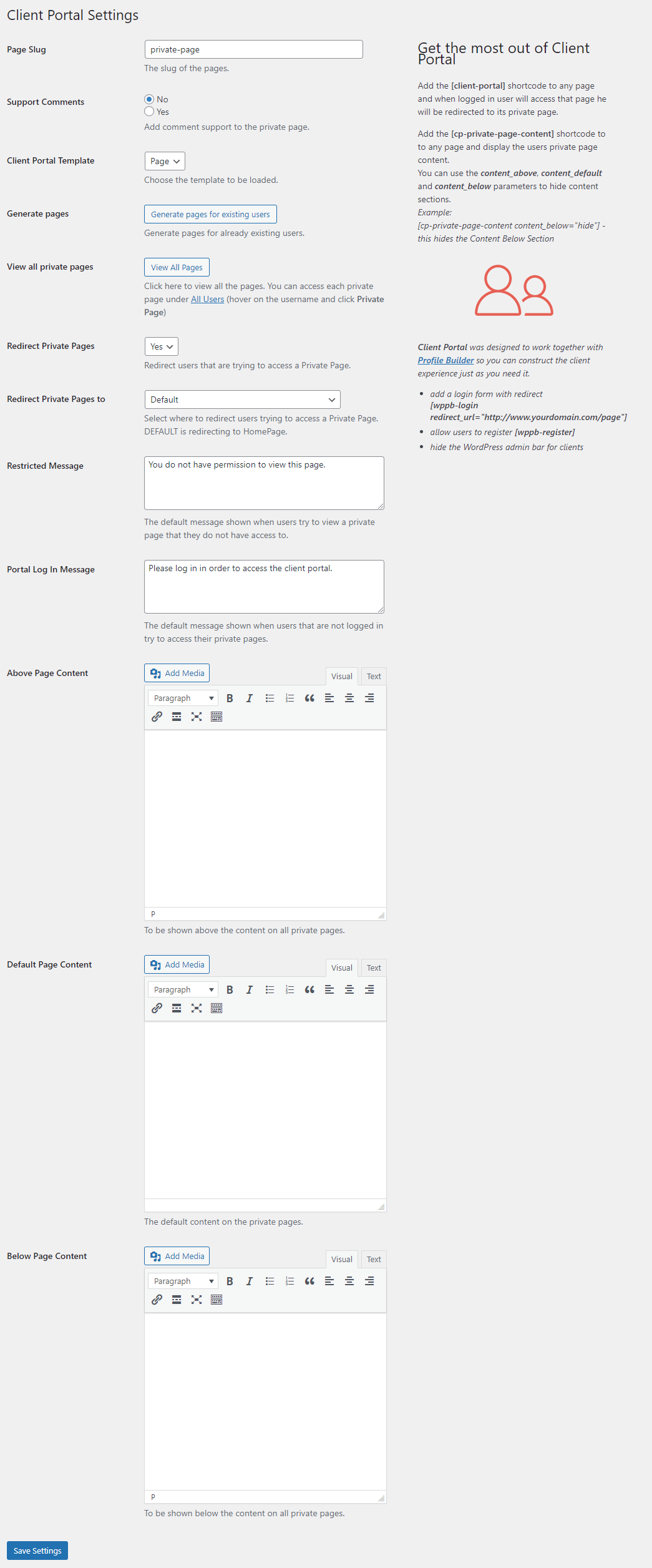
هنا ، يمكنك تكوين إعدادات مختلفة لبوابة العميل الخاصة بك عن طريق تحرير الرسائل التي سيتم عرضها للمستخدمين غير المصرح لهم وتحديد محتوى الصفحة. باستخدام مربع نص الرسالة المقيدة ، يمكنك إظهار رسالة للمستخدمين غير المصرح لهم عندما يحاولون الوصول إلى بوابة العميل.
يتيح لك مربع نص Portal Log In Message عرض رسالة للعملاء الذين قاموا بتسجيل الخروج فقط. باستخدام محتوى الصفحة أعلاه ، ومحتوى الصفحة الافتراضي ، ومربعات النص الموجودة أسفل محتوى الصفحة ، يمكنك عرض أي شيء تريده في بوابة العميل الخاصة بك. على سبيل المثال ، يمكنك عرض ارتباطات لمواقع ويب أخرى ومنتديات ومعلومات الاتصال وموارد مفيدة أخرى في أي مكان على بوابة العميل الخاصة بك من هنا.
بمجرد أن تصبح جاهزًا ، انقر فوق الزر " حفظ الإعدادات " لإنشاء صفحة بوابة العميل الجديدة تمامًا.
الخطوة رقم 2: عملاء على متن الطائرة
الآن مع وجود بوابة العميل في مكانها الصحيح ، حان الوقت لبدء إعداد العملاء لبوابتك الإلكترونية. لنستعرض بعضًا من أفضل الممارسات التي يجب اتباعها من أجل تأهيل العملاء بنجاح:
- مختصرا. إن الحفاظ على عملية الإعداد قصيرة قدر الإمكان يشجع المزيد من الأشخاص على الوصول إلى بوابة العميل. كلما سهلت على المستخدمين التسجيل وتسجيل الدخول ، زاد احتمال قيامهم بذلك.
- قدم نظرة خلف الكواليس. هناك طريقة رائعة أخرى لتشجيع المزيد من الأشخاص على الاشتراك وهي من خلال تقديم موارد مجانية لهم عند الاشتراك معك لأول مرة. على سبيل المثال ، يمكنك تقديم نظرة خاطفة على بوابة العميل لإعلامهم بما يمكنهم توقع العثور عليه.
- عرض سهولة التنقل. هناك جانب مهم آخر في أي استراتيجية ناجحة لإعداد العميل وهو جعل عملية الإعداد بأكملها بسيطة وسهلة التنقل. يمكنك التأكد من أن جميع الموارد المهمة مثل نموذج الاتصال وأزرار إرسال التذاكر والأسئلة الشائعة وأقسام قاعدة المعارف يمكن الوصول إليها بسهولة عندما يقوم العملاء بتسجيل الدخول لأول مرة إلى بوابة العميل.
- تقديم الإرشادات التفصيلية للمنتج وخرائط الطريق. يعد تقديم إرشادات حول كيفية عمل منتجك وما يساعد في تحقيقه طريقة رائعة لتشجيع المزيد من الأشخاص على تجربته.
الخطوة # 3: قم بإعداد نماذج تسجيل وتسجيل دخول العميل
يمكن أن يساعدك إنشاء عملية تسجيل وتسجيل دخول سهلة في تعظيم عمليات التسجيل والمشاركة مع بوابة العميل. لهذا ، ستحتاج إلى ملحق Profile Builder Pro.

يوفر المكون الإضافي طريقة سهلة لإعداد نماذج تسجيل العميل وصفحات تسجيل الدخول لموقع بوابة العميل الخاص بك. بعد تنشيط المكون الإضافي على موقع WordPress الخاص بك ، انتقل إلى Profile Builder → Form Fields لبدء إنشاء نموذج تسجيل مخصص.
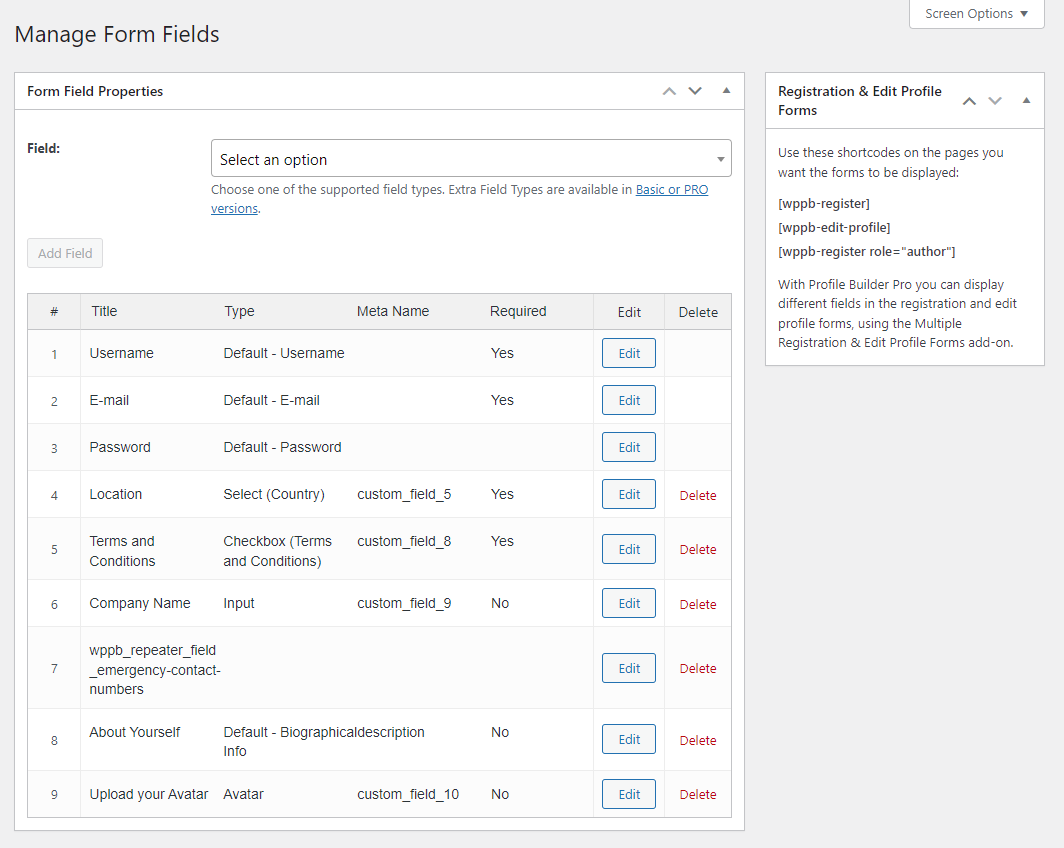
يتيح لك ذلك إضافة حقول مخصصة بحيث يسهل جمع أكبر قدر من المعلومات من العملاء حسب الحاجة. بمجرد الانتهاء ، انتقل إلى Pages → Add New والصق [[wppb-register]] .
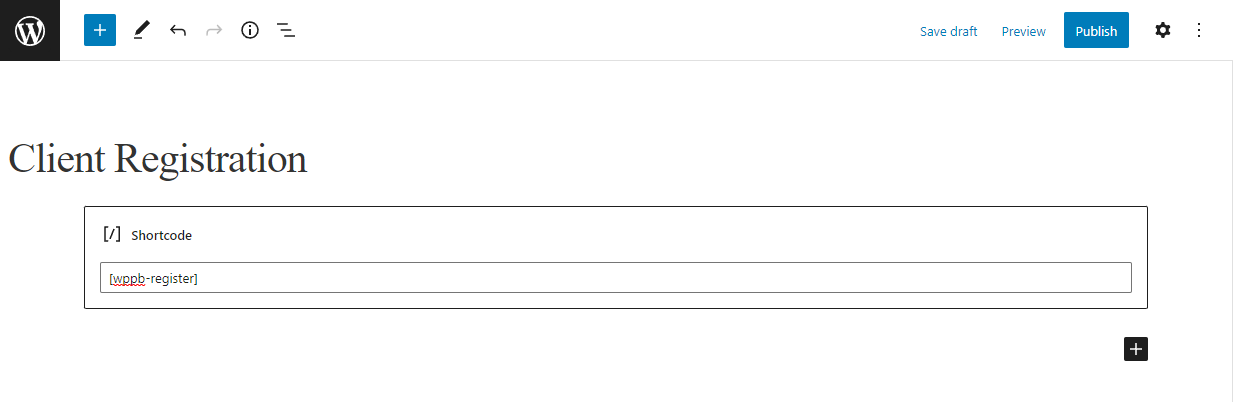
تأكد من النقر فوق الزر " نشر " للمتابعة. سيعرض هذا صفحة تسجيل مخصصة للعملاء لتسجيل أنفسهم على موقعك.
وبالمثل ، لإنشاء صفحة تسجيل دخول جديدة أيضًا ، استخدم نفس الطريقة والصق [wppb-login redirect_url="http://www.yourdomain.com/page"] في الصفحة. سيتعين عليك استبدال الجزء الأخير من هذا الرمز القصير بعنوان URL لبوابة العميل التي أنشأتها للتو في الخطوة 1 #.
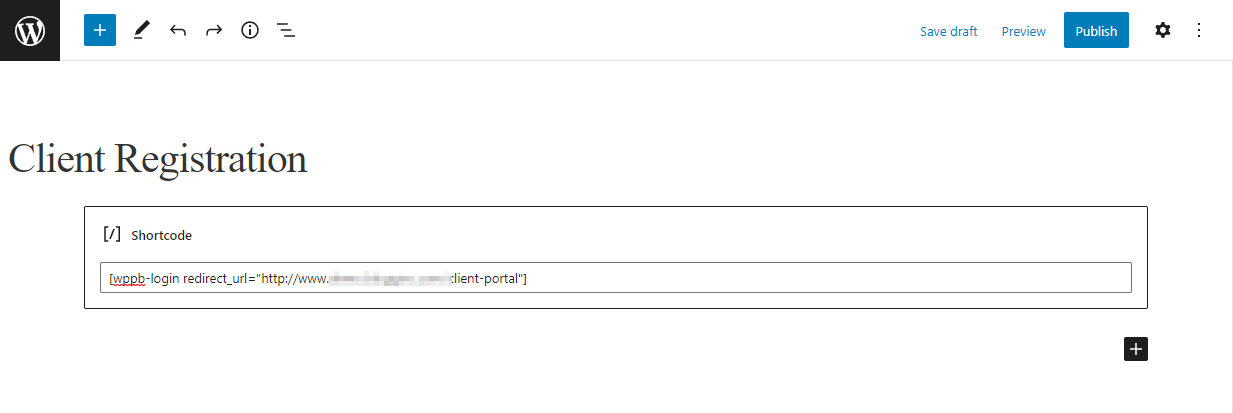
سيؤدي هذا إلى إنشاء صفحة تسجيل دخول تعيد توجيه المستخدم إلى صفحة بوابة العميل التي أنشأتها مسبقًا ، مباشرة بعد تسجيل الدخول. بمجرد الانتهاء ، انقر فوق الزر نشر للمتابعة.
المكافأة: تقييد وصول المستخدم إلى بوابة العميل
بينما يُعد السماح لجميع المستخدمين بالتسجيل والوصول إلى بوابة العميل طريقة رائعة لتشجيع المزيد من النقرات على موقعك ، إلا أنه يتيح أيضًا للمستخدمين غير المصرح لهم الوصول إلى محتوى البوابة المتميزة. هذا هو السبب في أنه يجب عليك تقييد الوصول إلى بوابة العميل حسب دور المستخدم. يمكنك أيضًا تحصيل رسوم إضافية من المستخدمين للوصول إلى بوابة العميل.
طريقة رائعة لإنشاء وتقديم بوابة عميل لموقع عضويتك واشتراكك هي استخدام المكون الإضافي لاشتراكات الأعضاء المدفوعة.
إليك كيفية إعداد هذا:
بمجرد تثبيت المكون الإضافي لاشتراكات الأعضاء المدفوعة ، انتقل إلى اشتراكات الأعضاء المدفوعة ← خطط الاشتراك وانقر على زر إضافة جديد .
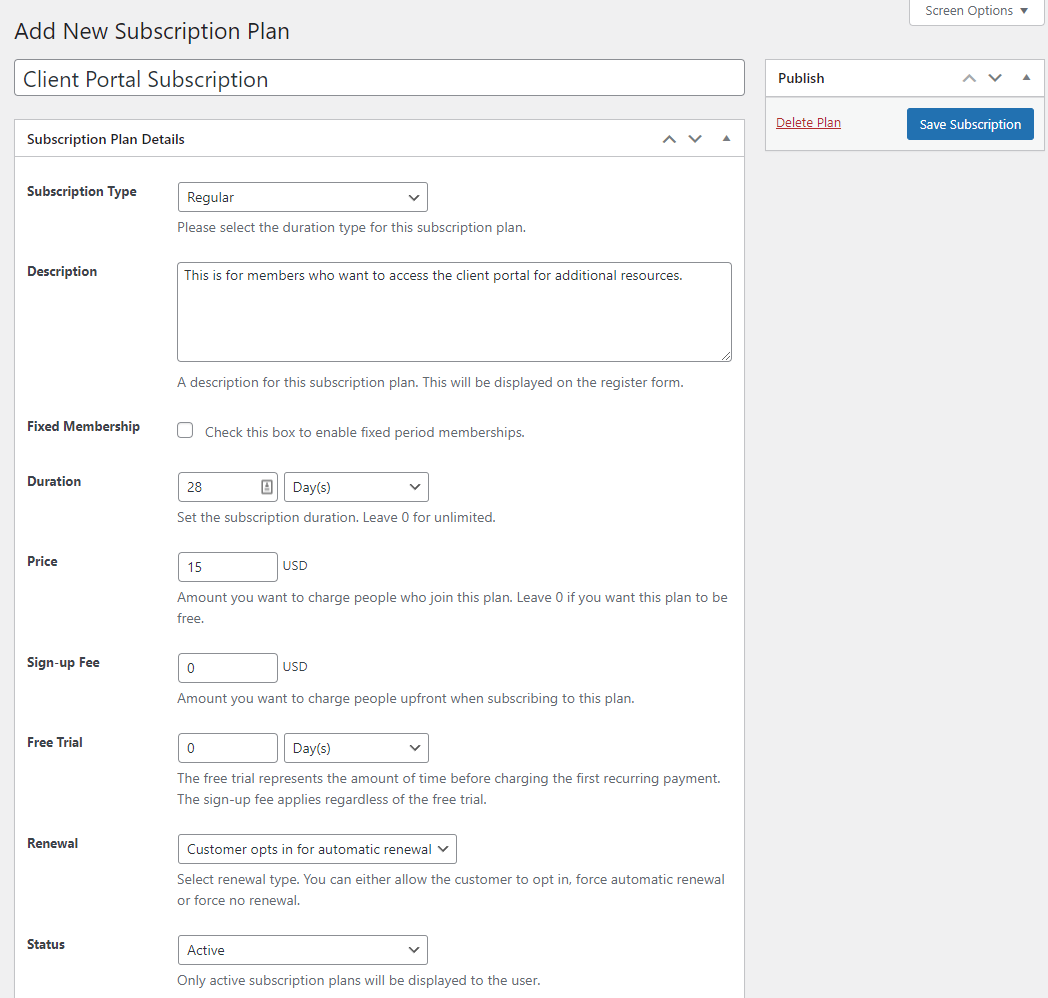
قم بإنشاء خطة اشتراك حتى يتمكن الأعضاء من الاشتراك في بوابة العميل عن طريق دفع رسوم رمزية. انقر فوق الزر حفظ الاشتراك بمجرد أن تكون جاهزًا.
تريد أيضًا إنشاء صفحة تسجيل جديدة بحيث يمكن للمستخدمين غير المشتركين والذين يرغبون في الوصول إلى بوابة العميل الخاصة بك القيام بذلك. انتقل إلى Pages → Add New لإنشاء صفحة جديدة. الصق [pms-register] في كتلة الرمز القصير وانقر على زر " نشر ".
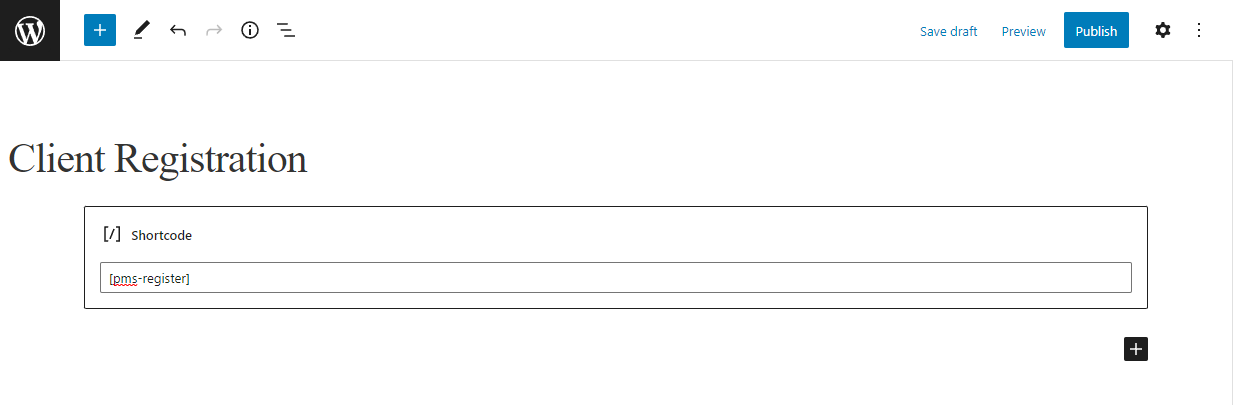
في هذه الحالة ، سيتعين عليك التأكد من استبدال صفحة التسجيل التي أنشأتها باستخدام Profile Builder بهذه الصفحة أعلاه.
يتيح ذلك للأعضاء العاديين الاشتراك في اشتراك بوابة العميل ، إذا كنت لا ترغب في تقديمها مجانًا.
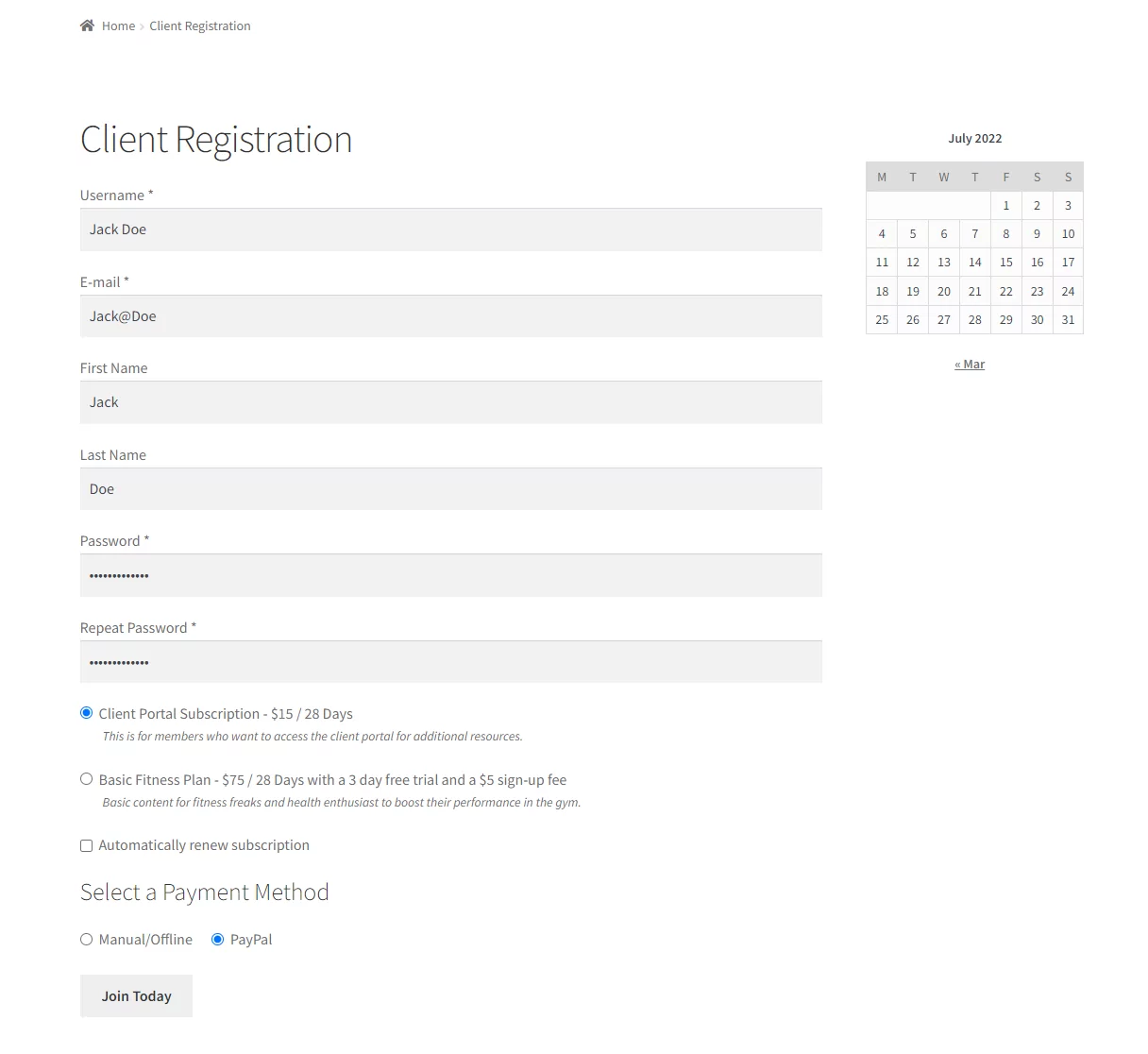
انتقل الآن إلى صفحة بوابة العميل وقم بتقييد المحتوى باستخدام مربع تعريف تقييد المحتوى في نهاية الصفحة.
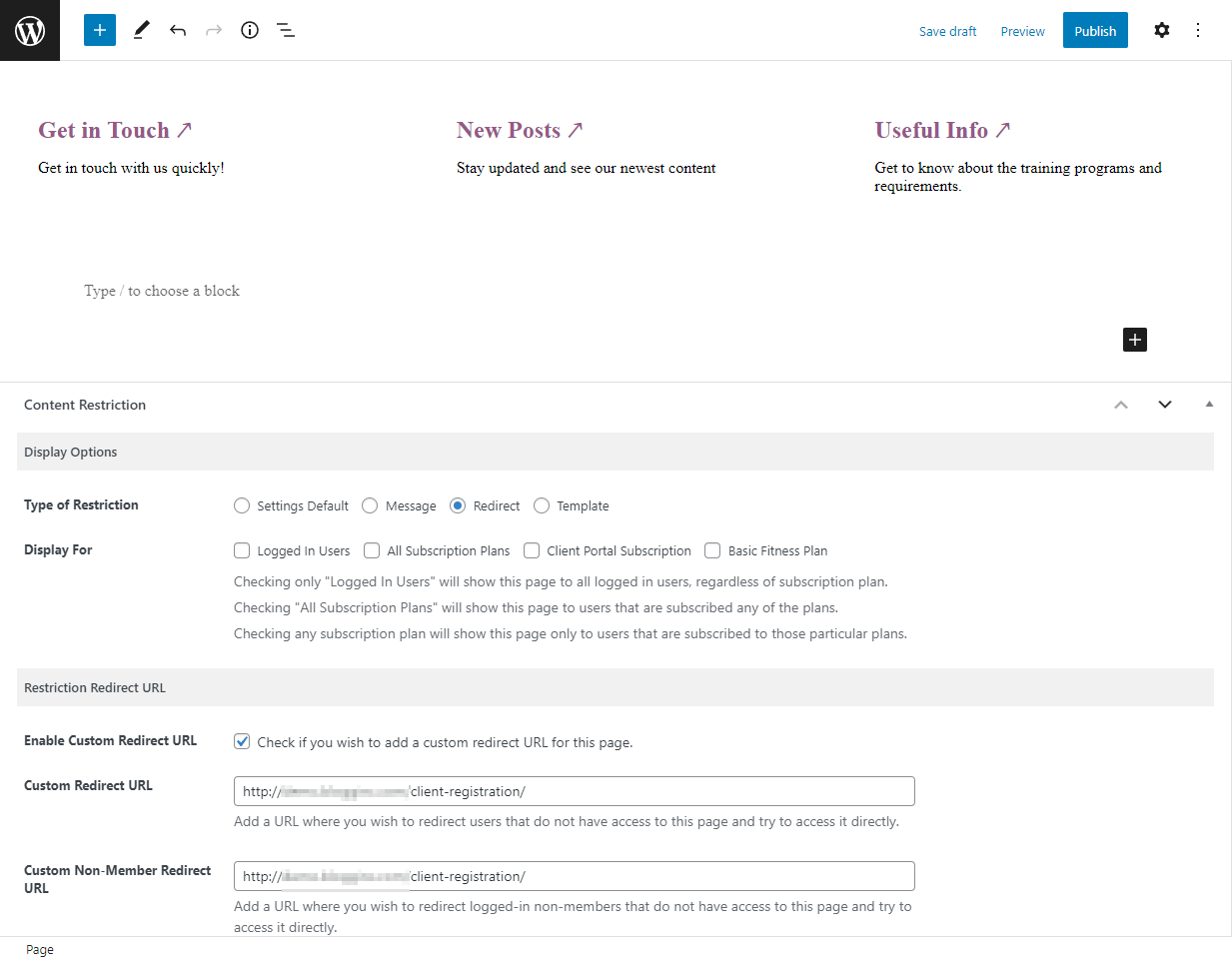
يمكنك تعيين نوع التقييد لإعادة توجيه ولصق عنوان URL لصفحة تسجيل العميل. سيؤدي هذا إلى إعادة توجيه جميع المستخدمين غير المصرح لهم إلى صفحة الاشتراك.
الآن ، سيتعين على جميع المستخدمين الذين يرغبون في الوصول إلى بوابة العميل الاشتراك في حسابك أولاً عن طريق دفع رسوم رمزية.
بالإضافة إلى ذلك ، يمكنك أيضًا إنشاء صفحة تسجيل دخول جديدة للمستخدمين الذين اشتركوا بالفعل لتسجيل الدخول إلى موقعك حتى يتمكنوا من الوصول إلى محتوى مدخل العميل. للقيام بذلك ، قم ببساطة بلصق الرمز القصير [pms-login] في صفحة بدلاً من الرمز الموجود في Profile Builder.
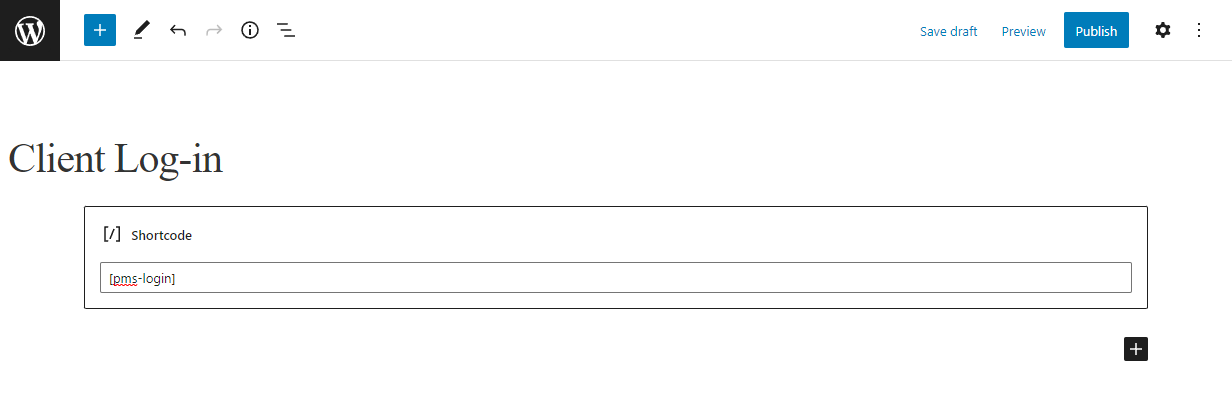
تأكد من النقر فوق الزر " نشر " للمتابعة.
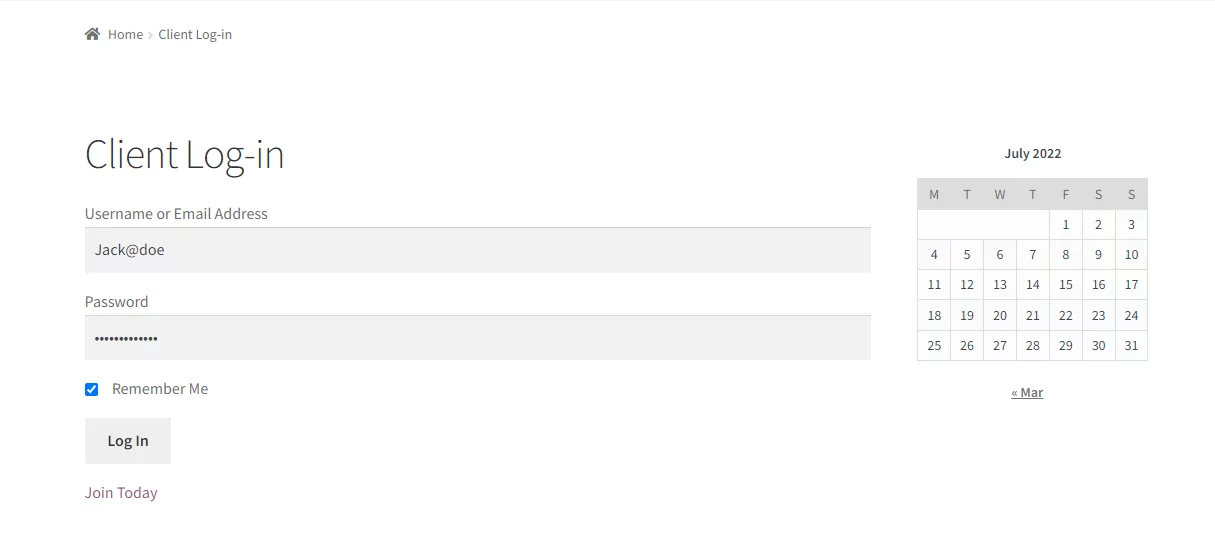
الآن يمكن لجميع الأعضاء المسجلين تسجيل الدخول إلى حساباتهم للوصول بسهولة إلى بوابة العميل.
استنتاج
يمكن أن يمثل إنشاء بوابة عميل بنفسك تحديًا ، خاصة إذا كنت لا تعرف من أين تبدأ. بمجرد أن تكون لديك فكرة قوية عن نوع البوابة التي تريد إنشاءها لعملك ، يمكنك البدء في إعداد بوابة على موقع الويب الخاص بك باستخدام المكون الإضافي المجاني Client Portal.
مع بوابة العميل ، تحتاج أيضًا إلى تقديم طريقة سهلة للمستخدمين للتسجيل وتسجيل الدخول إلى بوابة العميل. هذا هو المكان الذي يأتي فيه المكون الإضافي القوي Profile Builder. فهو يتيح لك بسهولة إعداد نماذج تسجيل الدخول والتسجيل المخصصة على بوابة العميل الخاصة بك ويعمل بسلاسة مع المكون الإضافي Client Portal.
بروفايل بيلدر برو
أسهل طريقة لإنشاء موقع بوابة عملاء WordPress.
احصل على البرنامج المساعدأو تحميل نسخة مجانية
أخيرًا ، قد تحتاج إلى تقييد الوصول إلى مدخل العميل لجميع زوار الموقع ، والسماح فقط لأدوار مستخدم معينة بالوصول إلى المحتوى الإضافي مقابل رسوم رمزية. هذا ممكن بسهولة مع البرنامج المساعد لاشتراكات الأعضاء المدفوعة.
هل أنت جاهز لإنشاء بوابة عملاء WordPress الخاصة بك؟ احصل على Profile Builder Pro اليوم!
هل لا تزال لديك أسئلة حول إنشاء بوابة عملاء WordPress؟ اسألهم في قسم التعليقات أدناه!
